Windows 10 विंडोज 8 की तुलना में काफी बेहतर है कुछ जरुरी keyboard shortcuts की वजह से इसने हमारे बहुत से कामों को आसान बना दिया है यहां मैं विंडोज 10 के top 10 कीबोर्ड शॉर्टकट के बारे में बता रहा हु जो सभी विंडोज 10 यूजर्स को पता होने चाहिए, ये आपके हमेशा काम आयेंगें और कंप्यूटर पर काम करने में आसानी होगी।

मैं अपने पर्सनल computer पर पिछले 2 सालो से windows 10 उपयोग कर रहा है मुझे लगता है ये windows 8 से बढ़िया है इसमें windows menu सबसे अच्छा है जिससे सारे काम आसानी से हो जाते है। विंडोज 10 में मुझे कुछ keyboard shortcuts बहुत अच्छे लगे जिन्हें यहां मैं आपके साथ साझा कर रहा हु मुझे उम्मीद ये आपको भी पसंद आयेंगे।
Windows 10 में इस तरह के काफी shortcuts है लेकिन उनमे से सभी का हम अपने computer, laptop में उपयोग नहीं कर सकते। मैं चाहता तो यहां 20 keyboard shortcuts, 40 या फिर 50 windows 10 शोर्टकट्स लिख सकता था लेकिन एक औसत उपयोगकर्ता के लिए ये बहुत ज्यादा होगा।
- ये भी पढ़ें:- कंप्यूटर, लैपटॉप Shutdown करने के 5 तरीके
इसलिए यहां हम सिर्फ windows 10 के top 10 keyboard shortcuts के बारे में बात करेंगे जो सभी विंडोज 10 उपयोगकर्ताओं के रोज काम आते है।
Windows 10 के लिए Top 10 Keyboard Shortcuts
आपको कंप्यूटर विंडोज की बेसिक नॉलेज होनी जरुरी है आप यहां बताई कीबोर्ड शॉर्टकट से अपने कंप्यूटर के काम को पहले से आसान बना सकते है।
1. Windows Key
अधिकतर users windows 10 में भी किसी application या software को चालू करने के लिए उसका नाम type करते है फिर उसे ओपन करने के लिए enter button दबाते है।
मैं windows key shortcut बटन का इस्तेमाल करता हु जो windows 7 और 8 के mix menu को दर्शाता है जिसमे हम मोबाइल विकल्प की तरह अपने काम के एप्लीकेशन को ओपन कर सकते है इसके लिए आपको typing नहीं करनी होती है।
2. Windows Key + D
अगर आपकी screen पर कई सारे tab और windows open है और आप उनमे से कुछ को hide चाहते है तो आपको एक एक करके सबको काटना पड़ता है अब इनको काटने के लिए आपको वही प्रक्रिया करनी पड़ेगी।
आप चाहे तो windows key और D key button दबा कर सभी खुली हुई विंडो को छुपा सकते है ये सभी खुली विंडो को छुपा कर साफ डेस्कटॉप स्क्रीन दर्शाता है अगर आप फिर से windows key + D बटन दबाओगे तो फिर से सभी tab खुल जायेंगे।
3. Windows Key + L
आपातकालीन में कंप्यूटर को अचानक से बंद करना होता है इसके लिए आप पॉवर बटन या प्रकाश स्विच का उपयोग करते हो जिससे आपके कंप्यूटर में समस्या होने के चांस हो सकते है।
आप कंप्यूटर स्क्रीन लॉक करने के लिए windows key + L कीबोर्ड बटन का का इस्तेमाल कर सकते है आप विंडोज कुंजी + L बटन दबा कर अपने कंप्यूटर की screen lock कर सकते है साथ ही इसके लिए आप Ctrl+Alt+Del कीबोर्ड बटन का उपयोग कर सकते है।
4. Windows Key + E
जब आप अपने कंप्यूटर पर एक साथ कई विंडो पर काम कर रहे होते हो और किसी file को ओपन करते हो तो इसके लिए अधिकतर यूजर्स विंडोज कुंजी के माध्यम या windows tab को छुपा कर my computer पर जा कर फाइल ओपन करते है।
आप फाइल ओपन करने के लिए सीधे ही windows key + E bey बटन दबाए, बस file manager ओपन हो जायेगा आप चाहे तो त्वरित एक्सेस के लिए डिफ़ॉल्ट फोल्डर भी configure कर सकते है।
5. Windows Key + R
इसके बारे में तो आपको शायद पता होगा, इस कीबोर्ड शॉर्टकट का इस्तेमाल विंडोज कमांड रन करने के लिए संवाद बॉक्स ओपन करने के लिए करते है।
अगर आप सही कमांड को ओपन करना चाहते हो तो इस शॉर्टकट का इस्तेमाल कर सकते हो इसके लिए आप विंडोज कुंजी+R बटन दबा कर CMD टाइप कर इंटर दबाए।
6. Windows Key + Tab
जब आप computer पर एक से ज्यादा windows open करके रखते हो तो एक से दुसरे टैब में जाने के लिए आप टैब minimize maximize करते हो windows 10 में इसका भी शॉर्टकट है।
आप windows key + tab बटन को एक साथ दबाए, इससे कंप्यूटर पर ओपन सभी प्रोग्रामों का थंबनेल दिखाई देगा साथ ही निचे छोटा थंबनेल होगा आप अलग अलग प्रोग्राम चुनने के लिए तीर कुंजीयों का उपयोग कर सकते है।
7. Ctrl+Shift + Esc
विंडोज टास्क मैनेजर को ओपन करने के लिए आप विंडोज मेनू या टूलबार का उपयोग करते हो जिसमे समय भी ज्यादा होता है, इससे अच्छा आप Ctrl+Shift+Esc कीबोर्ड बटन एक साथ दबा कर सीधे ही टास्क मैनेजर ओपन कर सकते है।
8. Windows Key + C
इस शॉर्टकट का उपयोग cortana को सुन मोड (लिस्टेनिंग) पर लाने के लिए होता है यदि आपके कंप्यूटर में cortana सक्षम है तो आप windows key + C keyboard shortcut का इस्तेमाल कर सकते है।
मैं गोपिनियता संबंधी चिंताए की वजह से कोरटाना का उपयोग नहीं करता लेकिन सभी के साथ ऐसा नहीं है अगर आप इसका इस्तेमाल करते है ये शॉर्टकट आपके लिए उपयोगी है।
9. Windows Key + I
सामान्य रूप से विंडोज कंप्यूटर की सेटिंग्स में जाने के लिए सर्च बॉक्स या फिर मेनू का उपयोग करते है जिसमे हमे कई स्टेप फॉलो करने होते है।
आप चाहे तो windows key + I बटन दबा कर सीधे ही सेटिंग डायलॉग ओपन कर सकते है जैसा आप सिस्टम, नेटवर्क और इंटरनेट, डिवाइस, अकाउंट, समय और भाषा, प्राइवेसी, अपडेट और सुरक्षा सेटिंग कॉन्फ़िगर कर सकते है।
10. Windows Key + L / R Arrow
Computer में tab को संयोजन के रूप में ओपन करने और बाए, दाए तरफ करने के लिए अधिकतर users mouse का इस्तेमाल करते है।
आप चाहे तो windows key + left + right arrow key बटन का इस्तेमाल कर सकते है और windows tab को दाएँ और बाएँ तरफ कर सकते है।
निष्कर्ष
Windows 10 के ये वो 10 keyboard shortcuts है जो मेरे लिए उपयोगी है उम्मीद करता हु आपके लिए भी ये 10 top कीबोर्ड शोर्टकट्स उपयोगी साबित होंगे क्योंकि ये लगभग हर डेस्कटॉप पर काम करेंगे। Windows key का इस्तेमाल तो सभी करते है इसलिए इन शॉर्टकट को ध्यान रखना आसान है।
साथ ही विंडोज कीबोर्ड बटन के साथ इन keyboard shortcuts का इस्तेमाल करके आप अपने computer के काम को और ज्यादा आसान बना सकते है और अपना कीबोर्ड अनुभव बढ़ा सकते है।
- ये भी पढ़ें:- कंप्यूटर माउस का उपयोग करने के 10 तरीके
अगर आपको इस पोस्ट में windows 10 users के लिए top 10 keyboard shortcuts उपयोगी लगे तो इस पोस्ट को सोशल मीडिया पर शेयर करके अन्य computer users तक पहुंचाए।

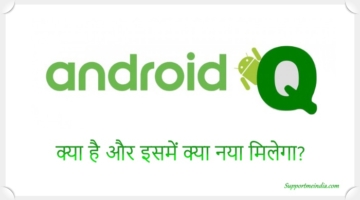

KALPESH JADAV
Apki post bahot useful hai.
Swapnil Narayan
Thanks for Sharing this awesome list of top keyboard shortcuts for windows 10 users.
As I see you always post such a great article on your blog.
Thanks
devesh baisla
isme se kuch kuch mujhe pta hai kuch nahi pta tha so aapne bta diya thanks.
santosh kumar
Wah thanks sir mere bloging me ye kaam aayega.
indrasinh solanki
awesome usefull post
thanks for share
Jagdish
Apka post bahot acha hai Or usefull bhi hai